Questa pagina si applica ad Apigee e Apigee hybrid.
Visualizza la documentazione di
Apigee Edge.
![]()
La visualizzazione Recente di API Monitoring mostra le mappe ad albero del traffico API per proxy.
Per accedere alla visualizzazione Recenti, segui i passaggi descritti in Accesso a API Monitoring e seleziona Recenti.
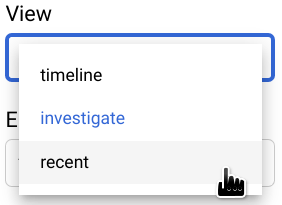
La figura seguente mostra l'interfaccia utente con l'opzione Recenti selezionata.
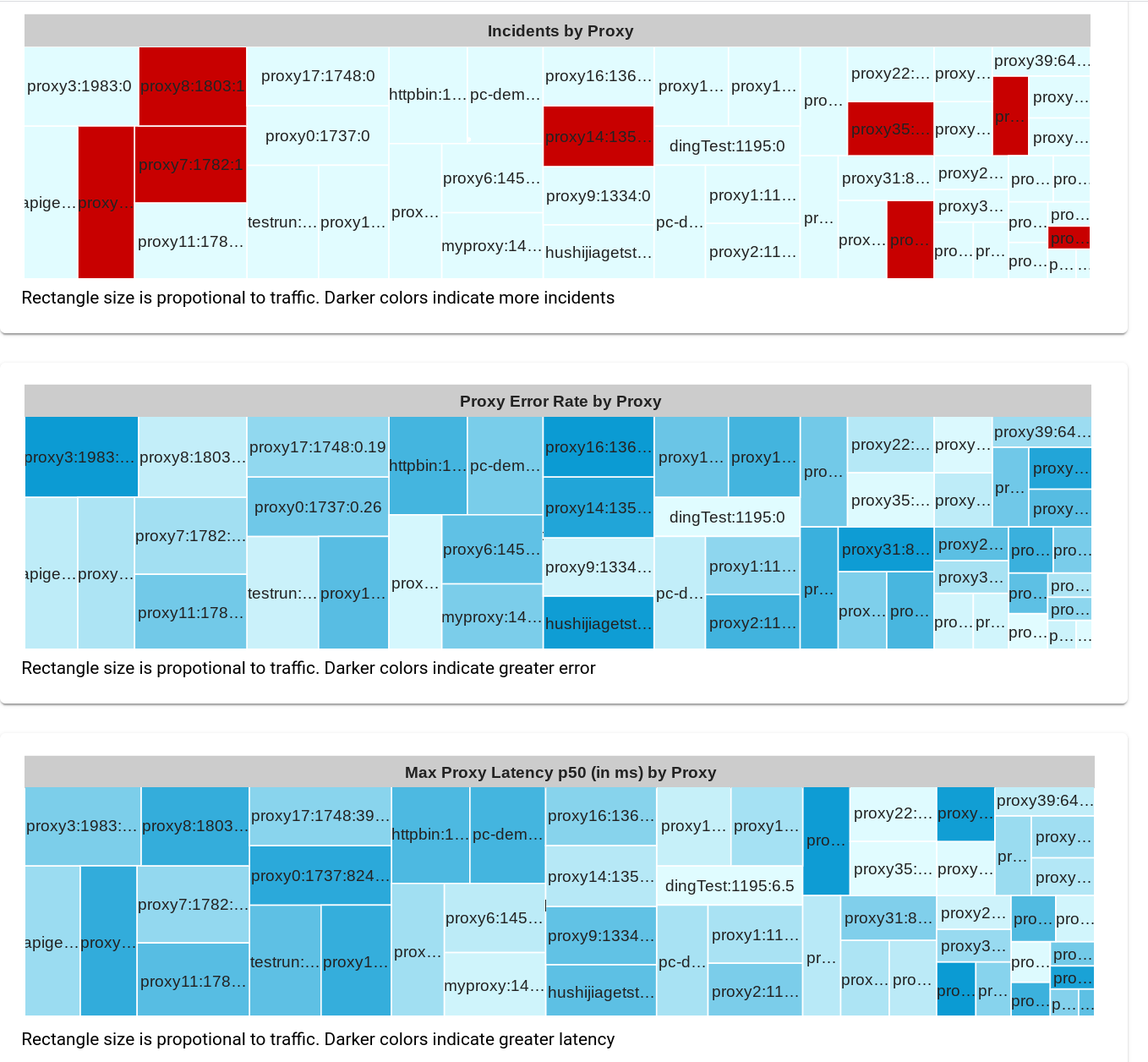
La visualizzazione Recenti mostra tre mappe ad albero in cui il traffico API per ogni proxy viene visualizzato come un rettangolo, le cui dimensioni sono proporzionali alla quantità di traffico per quel proxy. Il colore del rettangolo indica la dimensione relativa di una delle seguenti variabili (a seconda della mappa ad albero che stai visualizzando):
- Numero di incidenti attivati dagli avvisi
- Percentuale di errori
- Latenza massima 50° percentile
Tieni presente che, se ignori i colori dei rettangoli, tutti e tre i grafici mostrano lo stesso pattern di rettangoli sottostante. Questo perché le dimensioni del rettangolo di ogni proxy dipendono solo dal traffico, che è lo stesso in tutti e tre i grafici.
Ad esempio, il secondo grafico, Tasso di errore proxy per proxy, mostra le dimensioni relative del tasso di errore per ogni proxy: più scuro è il rettangolo, maggiore è il tasso di errore. Per visualizzare il valore del tasso di errore per un proxy nell'interfaccia utente Apigee, sposta il cursore sopra il rettangolo del proxy. Di seguito è riportato un esempio:
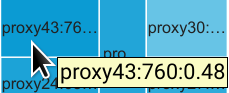
Il testo nel rettangolo mostra i seguenti dati per proxy43:
- Traffico totale: 760
- Il tasso di errore: 0,48
Poiché il tasso di errore per proxy43 è il più alto tra tutti i proxy, il suo rettangolo ha la tonalità di blu più scura nel grafico.
Per impostazione predefinita, la visualizzazione Recenti mostra tre tabelle:
- Incidenti per proxy
- Tasso di errore del proxy per proxy
- Latenza massima del proxy P50 (in ms) per proxy
Come nella visualizzazione Cronologia, puoi selezionare qualsiasi combinazione di tabelle da visualizzare dal menu Grafici. Tutte le altre opzioni del grafico sono le stesse della visualizzazione Timeline.
Esaminare più da vicino la distribuzione dei dati cellulari
Come nella visualizzazione Esamina, puoi ottenere una visualizzazione più granulare dei dati per una singola cella della tabella facendo clic sulla cella. Nel riquadro a destra vengono visualizzate le distribuzioni dei dati delle celle in base a diversi attributi. Per ulteriori informazioni, vedi Visualizzare la distribuzione dei dati delle celle.

